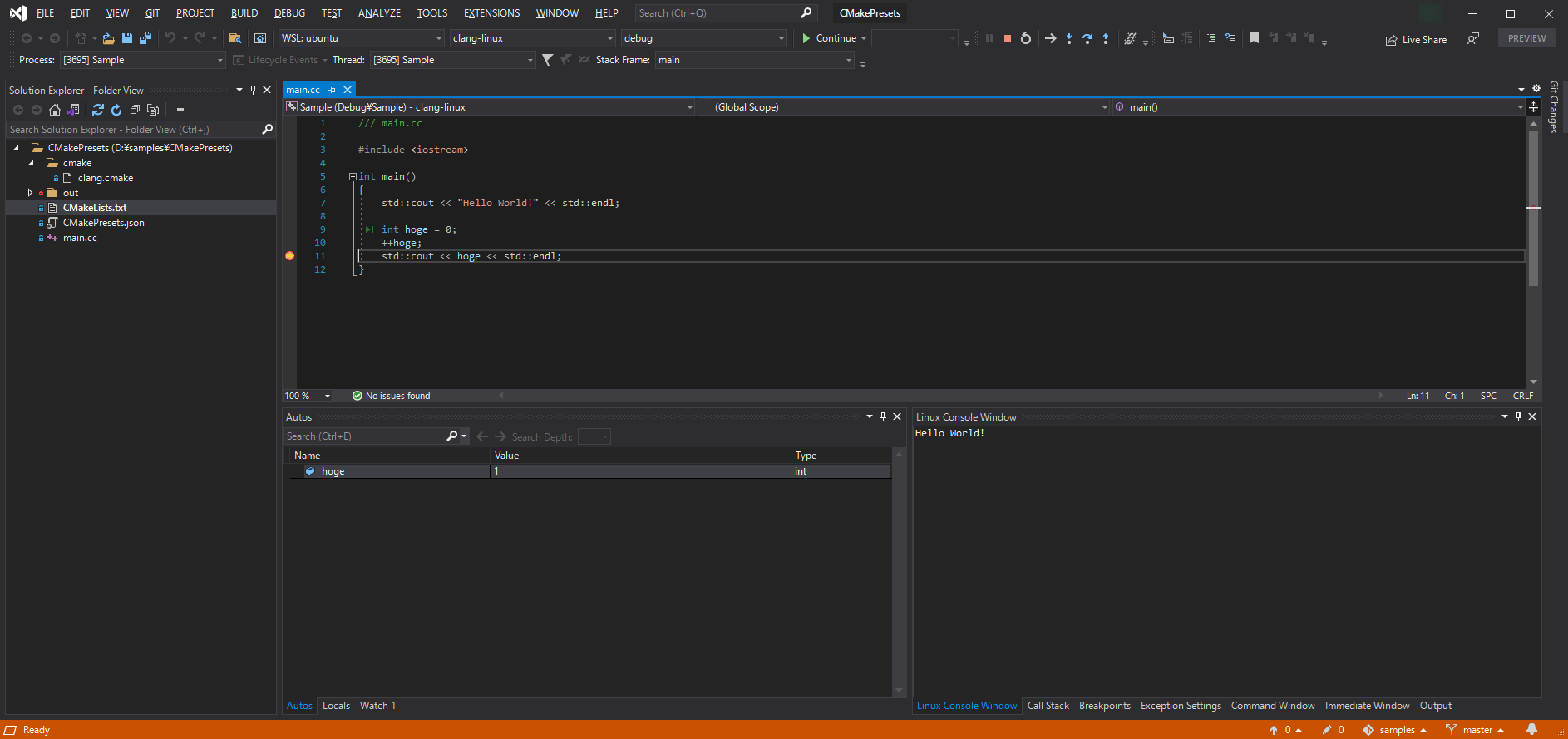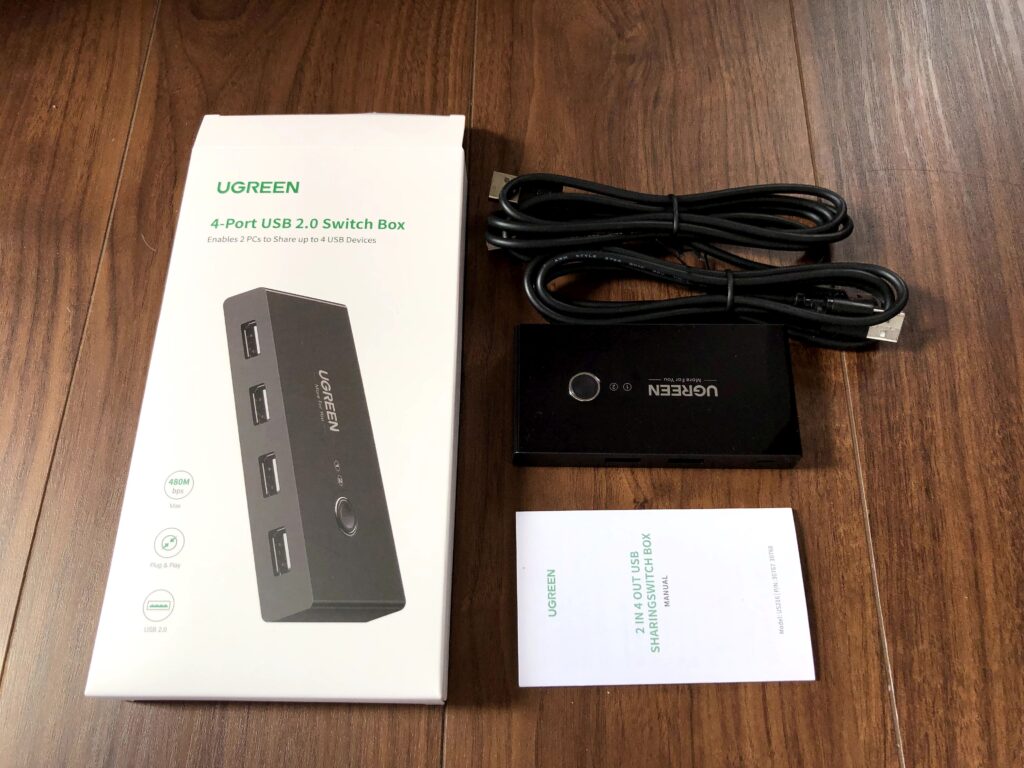
新型コロナウィルス(COVID-19)の影響で在宅ワークになった方も多いと思いますが、私も在宅ワークを続けています。そして在宅ワークをすると会社の機材(PC)を自宅に置く方が多いと思います。
PCが増えてもキーボードやマウスは使いやすい私物を使いたくなるものです。ですが、私物のPCと会社の機材とでキーボードとマウスを繋ぎ変えるのが面倒です。
面倒なだけなら良いのですが、USB端子を高頻度で抜き差ししていると端子が死にそうで怖いです。そんな事もありUSB切替器を試してみる事にしました。
USB Hubは利用した事があるのですが、USB切替器を買うのは初めてなので知り合いに聞いたりと色々調査して慎重に選びました。
私は無線マウスを利用しているので、USB切替器には確実に無線マウスを認識して動作する事を求めています。そんな理由から今回購入したのはUGREEN製USB2.0のUSB切替器です。
PC周辺機器としてのデザインとしては黒い筐体が良いですし青いLEDなのも良かったです。他にも同じ色合いのUSB切替器はあったのですが4台接続だったり値段が2-3倍したりします。2台しか切り替えないのに4台接続は切替ボタンを押す回数が増えて面倒なだけです。
そして、UGREEN製のUSB切替器はUSB3.0のもありましたが敢えてUSB2.0の製品を選んで購入しています。
何故にUSB2.0?
最近では青い挿し込み口をしているUSBは3.0以降のUSB端子が一般的になってきています。UGREENの製品もUSB3.0の製品も取り扱いがあります。
では何故に仕様が古く転送速度が遅いUSB2.0の製品を購入したのでしょうか?
それはUSB3.0は無線デバイスと干渉する事があるからです。
USB3.0はマザーボードのUSB3.0端子に直接無線マウスのレシーバーを接続しても認識しない事や、PC起動中に通信が途切れたりと不安定な事が良くあります。切替器を通さなくてもそのような事があるくらいなので、無線マウスを接続するなら接続経路は全てUSB2.0で統一しておきたいです。
USB3.0は確かに高速にデータを転送出来るのですが、マウスとキーボードを繋ぐだけなのであればUSB2.0でスペック的には十分ですのでわざわざUBS3.0の製品を買う必要はありません。
付属品
UGREENのUSB2.0切替器にはUSB2.0のケーブルが2本付属しています。距離は1.5mと少し長めです。
電源不要でUSB切替が出来るので、USB給電が必要な方は他に何も購入する必要はありません。
USB給電は、USBケーブルを通して充電する人には必須です。例えば、スマートフォンやタブレット等をUSB接続して充電している人は、USB給電機能を使っている事になります。
UGREENのUSB2.0切替器でUSB給電を利用するには、切替器にMicro USBケーブルを接続して給電する必要があります。その場合には、Micro USBケーブルとUSBコンセントが必要です。
無線マウスと有線キーボードの接続を確認
期待していた通り無線マウスと有線キーボードをきちんと認識し、接続先を切り替える事が出来ました。
私が使用している無線マウスはロジクール製のG304です。キーボードはReal Forceを利用しておりこちらも問題なく認識しました。
それ以外にもXbox OneコントローラーやPS4のDual Shock4コントローラーも試しましたがきちんと接続を認識しました。ただDual Shock4を充電するには前述の通り給電出来るようにする必要があります。
切替機能がある以外はUSB Hubと変わらないので大抵のUSB機器に使えるのだと思います。
接続先PCと切替先表記が紛らわしい

奥になっているUSB端子にPC切替先PCを接続するのですが、切り替えスイッチで①を選ぶと右側のUSB端子に繋いであるPCに接続します。逆に②に切り替えると左側のUSB端子に繋いであるPCに接続します。
切り替えスイッチの表記が左から①、②となっているので、接続PCの端子も左から①、②となっていて欲しいのですが、何故か逆になっています。初期不良かとも思ったのですが、Amazonレビューを見ると逆になっている人が他にもいるようなので、これが普通なのだと思います。
最初にセットアップする時だけ気になるだけで、切替器として使う上で何も問題がないです。
PCの電源を落とすと接続先が①になる
接続先のPCの電源を落としていると直前まで②に繋いで使っていたとしても、自動的に①に戻るようになっています。
再起動程度の短い時間では問題ないのですが、数分間電源を落とすような事があるとリセットされるみたいです。ですので、利用頻度が高い機器を①の方に接続する事をお勧めします。
重さ 150g
本体の重さが150gしかないので非常に軽いです。配線の張力等で簡単に位置が動いてしまいます。そこで私はぽスティック 粘着ラバーで留めています。
本当はプリントや配線などの留め具として使うのですが、私はスピーカーやPC周辺機器の固定にも使っています。それなりに粘着力がある割には綺麗にはがせるので重宝しています。
しっかりと押し込んで接着させると少し触った程度で外れません。
僅かな振動で物が動くとカタカタと音がして気になりますよね。私はとてもそういう音が気になるタイプですので、粘着ラバーで留めてしまいます。
綺麗に剥がれるし粘着ラバーも高い物ではないので気軽に使えて便利です。
まとめ
無線マウスを接続するにはUSB2.0の製品が安定していて良いと思います。
切替ボタンは結構しっかりとした作りになっていてカチッとしっかり押し込んだ感触を得る事が出来ます。平日は毎日押す事になるので耐久性が心配ですが、こればかりは使ってみないと分かりません。
初めてUSB切替器を購入したのですがとても便利で驚いています。在宅ワーク期間も既に長いですが、今まで私物のPCと会社のPCの間でキーボードとマウスを繋ぎ替えていたのは何だったのだろうか…と思ってしまいます。
特に私が使っているキーボードはかなり高い物なのでUSB端子が死んでしまうとかなりショックです。マウスですらUSB切替器よりも高いのですから、端子が死ぬ可能性を考えたら切替器を早く購入しておくべきだったと反省しています。